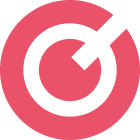零基础小白自学Office的完整指南
Microsoft Office 是职场、学习和日常生活中最常用的办公套件。无论是写文档、做表格、还是设计PPT,Office 都是必备技能。以下是零基础学习 Office 的完整路线图。
1. Office 的基本介绍
Office 套件包括多个应用程序,常用的有:
Word:用于文字处理、文档编辑。Excel:用于数据分析、表格计算。PowerPoint:用于演示文稿制作。Outlook:电子邮件管理。OneNote:笔记记录。Access:数据库管理。
2. 自学的准备工作
2.1 安装 Office 软件
前往 Microsoft 官网 下载正版 Office。如果预算有限,可以使用免费在线版 Office 或教育版。
2.2 了解学习目标
明确自己的用途,比如制作文档、表格分析、设计演示文稿等。针对实际需求选择重点学习 Word、Excel 或 PowerPoint。
2.3 安排学习计划
每天投入 12 小时,坚持 46 周可以掌握基础功能。
3. 学习路线
3.1 Word 学习路线
Word 是文档编辑的核心工具,适合用来处理报告、合同、论文等文字内容。
基础知识:
界面介绍:功能区、工具栏、状态栏。文档创建与保存:新建、打开、保存为不同格式。文本编辑:输入、删除、复制、粘贴、撤销、查找替换。 排版技巧:
字体设置:大小、颜色、样式(加粗、斜体、下划线)。段落设置:对齐方式、行间距、缩进。页面布局:页边距、纸张方向、分栏。插入元素:表格、图片、图表、超链接、页码、页眉页脚。 进阶功能:
样式与模板:使用预设样式快速排版。自动目录:添加标题样式生成目录。文档保护:加密文档、设置编辑权限。
3.2 Excel 学习路线
Excel 是数据处理和分析的利器,适合预算表、数据统计、图表制作等。
基础知识:
界面介绍:工作表、单元格、公式栏。数据输入与格式化:输入文本、数字、日期;调整单元格格式。简单运算:加减乘除公式。 常用功能:
表格美化:合并单元格、设置边框、填充颜色。排序与筛选:按条件筛选数据。图表创建:柱状图、饼图、折线图。 公式与函数:
基本公式:SUM(求和)、AVERAGE(求平均值)。条件函数:IF、COUNTIF。数据分析:VLOOKUP、PIVOT TABLE(数据透视表)。 进阶功能:
宏功能:自动化重复任务。数据验证:创建下拉菜单。
3.3 PowerPoint 学习路线
PowerPoint 是演示文稿制作的工具,适合会议演示、产品宣传、课程教学等。
基础知识:
界面介绍:幻灯片、工具栏、视图模式。创建与保存:新建幻灯片、保存为 PDF。 设计与美化:
幻灯片布局:标题、文本框、图片框。背景设置:填充颜色、图片、渐变。插入元素:图片、表格、图表、形状、视频。 动画与切换:
动画效果:为文本或图形添加进入、强调、退出动画。幻灯片切换:设置过渡效果。幻灯片放映:自动播放、设置时间间隔。 进阶功能:
模板应用:下载和使用现成模板。演示技巧:设置备注、使用激光笔或指针。
4. 学习资源推荐
在线课程:
Microsoft Learn:微软官方提供的免费教程。Bilibili、YouTube:大量入门视频。 书籍推荐:
《Word/Excel/PowerPoint 办公应用从入门到精通》《Excel 数据分析与可视化》 练习资源:
下载模板练习:如学生成绩表、项目报告模板。实际应用:尝试完成日常任务(如制作工作计划表)。
5. 学习与实践结合
日常练习:
每天完成一个简单文档、表格或演示。持续挑战更复杂的任务。 实际应用:
用 Word 编写个人简历。用 Excel 创建家庭收支表。用 PowerPoint 制作生日邀请函。 提升效率:
学习快捷键:如 Ctrl+C(复制)、Ctrl+Z(撤销)。使用模板:提高工作效率。
6. 自学建议
由易到难:从基础功能入手,逐步挑战更高级的功能。边学边用:将所学技能应用到实际任务中,加深记忆。坚持学习:每天进步一点点,积累起来就是质的飞跃。
7. 学习目标与时间表
时间学习内容实现目标第1周熟悉界面与基础操作能新建、保存和简单编辑文档第2~3周掌握常用功能(如排版、表格制作)制作美观的文档和表格第4~5周进阶功能(函数、动画、模板应用)独立完成数据分析与高级演示文稿第6周及以后综合应用高效完成复杂文档和项目报告
8. 总结
学习 Office 不仅能提升办公效率,还能增强个人竞争力。通过明确目标、系统学习和不断实践,你可以从零基础小白成长为 Office 高手,游刃有余地应对工作与生活中的各种需求。
9. 提升学习深度的方法
9.1 关注实际应用案例
学习 Office 的最终目标是能够高效地完成实际任务。以下是一些具体场景和案例:
Word:撰写个人简历、项目计划书、正式合同或公告文档。Excel:完成月度预算、数据统计分析、成绩排名表。PowerPoint:制作项目汇报、教学课件、产品宣传幻灯片。
9.2 探索高级功能
当掌握基础技能后,可以进一步学习高级功能:
Word:
邮件合并:批量生成信件或标签。审阅与协作:使用批注、修订模式进行团队文档协作。Excel:
使用高级函数:如 INDEX、MATCH、ARRAYFORMULA。数据可视化:使用 Power Query 和 Power BI。PowerPoint:
动态演示:学习嵌入视频、动画路径制作。演示逻辑优化:讲解内容的故事化和结构化。
9.3 集成工具与自动化
通过结合其他工具和插件,进一步提升办公效率:
宏与 VBA:通过 Office 的宏功能或 VBA 脚本实现自动化操作。与其他软件集成:
与 OneDrive 协作实现实时云端保存和编辑。与 Microsoft Teams 整合,进行团队远程办公。
10. 深化技能的学习资源
10.1 在线平台
Coursera 和 Udemy:
提供系统化的 Office 专业课程,适合有目标深入学习的用户。LinkedIn Learning:
针对职场应用,讲解如何高效使用 Office 套件。知乎和微信公众号:
搜索相关话题(如“Excel 数据分析”),获取实际案例教程。
10.2 线下学习
培训课程:
参加本地的 Office 技能培训班,与老师和同学互动学习。书籍阅读:
针对高级需求,可阅读进阶书籍,如《Excel 高效办公实战》、《Word 高级技巧》。
10.3 社区与论坛
加入学习社区,与其他 Office 用户交流经验:
百度贴吧:如“Office 吧”、“Excel 吧”。国外论坛:Reddit 的 r/excel 或 r/MicrosoftOffice。
11. 学习 Office 的误区与注意事项
过于依赖模板:
模板能快速完成任务,但要理解背后原理,不然难以应对特定需求。 忽视快捷键:
学习和使用快捷键可以大幅提升效率,建议在日常使用中逐步熟悉。 缺乏实际应用:
仅看教程无法有效掌握技能,务必结合实际案例进行练习。 过早放弃:
Office 功能丰富,学习初期可能会感到繁杂,但坚持使用一段时间后会逐渐上手。
12. 自学的长期目标
12.1 精通常用工具
确保 Word、Excel、PowerPoint 三大核心工具熟练掌握,可以应对大多数办公场景。
12.2 探索专业领域
财务与数据分析:通过 Excel 完成财务建模、数据预测。市场营销与设计:利用 PowerPoint 制作高质量宣传材料。文档编排与出版:通过 Word 完成专业化排版设计。
12.3 持续学习
Microsoft Office 套件会不断更新新功能,建议定期关注官方发布的最新动态,例如 Microsoft 365 提供的 AI 辅助功能(如 Copilot)。
13. 成功案例与启发
13.1 学习案例
职场新人:
某毕业生通过 Excel 学习完成了公司考勤表的自动化设计,大幅节省时间并获得领导认可。个人兴趣:
一位兴趣爱好者通过 PowerPoint 制作动态课件,在社区分享后获得广泛好评。自由职业者:
自学 Word 和 Excel 后,能够独立完成客户的文档编辑和数据分析需求,接单量大增。
13.2 成长启发
学习 Office 是一个循序渐进的过程。不要追求短期的“速成”,而是专注于实际能力的提升。从基础功能入手,到解决复杂问题,再到最终成为 Office 的高手,你会发现自己的效率和竞争力大大提高。
14. 总结
通过系统化的学习和持续实践,零基础小白完全可以快速上手 Office 套件,并在日常工作中高效应用。无论你是学生、职场新人还是自由职业者,Office 都能成为你的得力助手。
掌握 Office,不仅是提升工作效率的利器,更是打开职场大门的一把金钥匙!
15. Office 自学成功后的发展方向
完成 Office 的基础和进阶学习后,可以结合个人职业发展规划,进一步扩展学习领域:
15.1 专业技能方向
数据分析与可视化:
使用 Excel 和 Power BI 结合,实现更高级的数据分析。学习数据建模,掌握数据透视表、高级函数和图表设计。自动化办公:
掌握 VBA 脚本,批量完成重复性任务。学习 Power Automate(微软流程自动化工具),实现跨平台任务整合。排版与设计:
学习 Word 的高级排版功能,满足出版或学术需求。使用 PowerPoint 创建动态、专业的演示设计。
15.2 行业应用方向
根据不同职业领域深入学习相关 Office 技能:
财务与会计:
精通 Excel 函数和公式,如 VLOOKUP、PIVOT、SUMIF 等。掌握预算管理、财务报表制作、数据预测。人力资源管理:
使用 Word 设计专业的合同模板和报告。利用 Excel 进行员工考勤管理、绩效分析。市场与销售:
使用 PowerPoint 制作产品推介会或客户演示幻灯片。利用 Excel 制定销售目标跟踪表。
15.3 职业认证方向
获取专业认证能够提升你的市场竞争力:
Microsoft Office Specialist (MOS):
微软官方认证,分为 Word、Excel、PowerPoint 等模块。考试包含基础级别和专家级别,适合个人简历和职业提升。数据分析认证:
例如 Power BI 认证,适合转型数据分析方向的用户。
15.4 跨工具整合方向
学会将 Office 与其他软件结合使用,实现更高效的工作方式:
OneDrive:与 Office 配合实现实时云端存储与协作。Microsoft Teams:与团队实时协作,管理项目文档。Google 套件:与 Google Docs、Sheets 实现跨平台数据同步。
16. 自学 Office 的心态与建议
循序渐进:
不必急于全面掌握 Office 套件,可以根据实际需求逐步深入。从一个工具(如 Word 或 Excel)开始,建立自信后再扩展学习其他工具。 注重实践:
学习 Office 最重要的是“用中学”,遇到问题时主动查找解决方案。制作自己的学习项目,例如预算表、旅行计划表、个人简历。 持续更新技能:
Microsoft Office 定期推出新功能,例如 AI 辅助功能(如 Copilot)。主动学习最新功能和工具,保持技能的与时俱进。 加入学习社区:
在社区或社交平台(如知乎、微信学习群)分享学习经验。从他人案例中获取灵感,同时解决疑问。
17. 自学后的成果展示
自学 Office 后,可以通过以下方式展示学习成果:
制作作品集:
整理使用 Office 制作的优质文档、表格、幻灯片,形成个人作品集。例如,包含设计的专业简历、数据分析报告、动态演示。分享经验:
将你的学习过程和心得整理成文章或视频,发布到博客或视频平台。分享学习案例,帮助其他零基础用户。
18. 学习 Office 的终极目标
通过自学 Office,以下目标将助你在职场上脱颖而出:
成为效率达人:
在团队中快速完成任务,优化工作流程。提升竞争力:
熟练使用 Office 是求职面试和升职加薪的加分项。实现职业转型:
掌握 Office 的高级技能后,可以转型为数据分析、文档设计等专业领域。
通过这一学习路径,零基础小白完全可以从 Office 的入门级用户成长为高级应用者,甚至达到行业专家的水平。抓住每一次学习的机会,你将发现 Office 不仅是一个工具,更是助力你在职场和生活中事半功倍的得力助手!